XDA Developers Mitglied RyanZA ist bekannt fürseine berüchtigte z4root-App, die vielen Benutzern geholfen hat, Root-Zugriff auf ihren Android-Geräten zu erlangen (einschließlich meines eigenen Huawei IDEOS u8150). Nachdem der renommierte Entwickler seine Fähigkeiten mit der genannten App ausgezeichnet hat, hat er sich nun an einem Dateimanager für Android versucht, der unter dem Namen FileSlick. FileSlick (in der Beta ab sofort) bietet eine einzigartige,wischbasierte Navigation in / aus Ordnern und bietet den Benutzern umfassende Dateiverwaltungsfunktionen, die von grundlegenden Aktionen wie Kopieren / Verschieben / Löschen über Stapelauswahl bis hin zu erweiterten Attributen / Eigenschaften (wie Dateigröße / Erweiterung und Änderungsdetails) reichen. , erweiterte Sortiments- und filterbasierte Suche, um auf recht komplexe und dennoch einfach zugreifbare Funktionen wie das Umschalten der Lese- / Schreibberechtigungen für verschiedene Einhängepunkte, das Ändern der Benutzerberechtigungen für den Root-Modus und die SMB-Unterstützung (Server Message Block) zuzugreifen, damit Sie Ihre freigegebenen Inhalte problemlos abrufen können In Bezug auf die Ästhetik stehen dem Dateimanager mehrere Themen zur Auswahl und eine einfach zu verwendende Benutzeroberfläche. Mithilfe von FileSlick können Benutzer auch Aktionsstandards für Apps auswählen und mithilfe kompatibler Apps verschiedene Dateien freigeben.
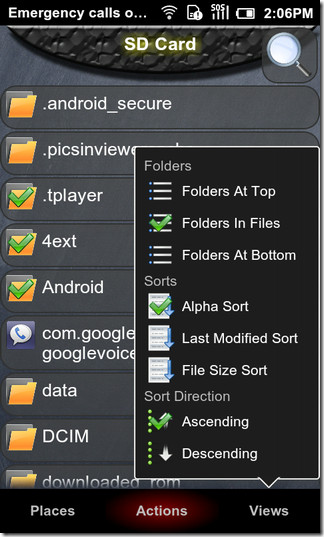
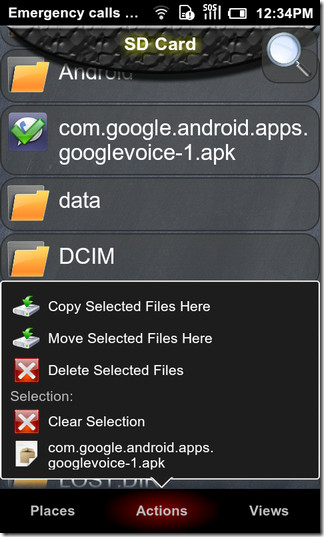
Wie aus obiger Beschreibung ersichtlich ist die Apperfordert Root-Zugriff auf Android-Geräten, um effektiv zu funktionieren, und würde daher nur auf einem gerooteten Gerät ordnungsgemäß funktionieren. Fehlt der Root-Zugang? Unsere ausführliche Anleitung zum Rooten von Android-Geräten kann hilfreich sein.
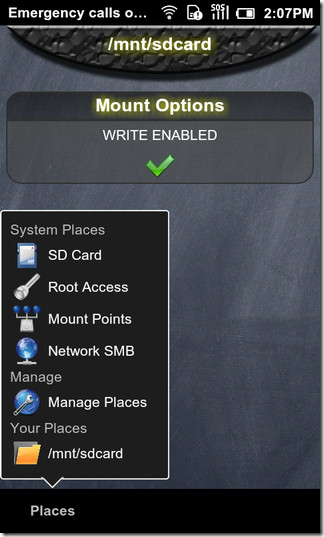
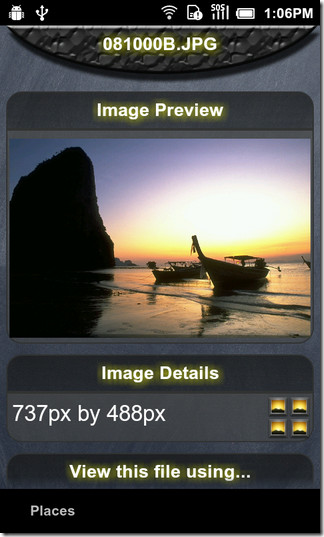
Zunächst besprechen wir, wie Sie in verschiedenen Ordnern hin und her navigieren können. Tippen Sie auf dem Startbildschirm der App auf Setzt und suchen Sie sich einen Speicher aus, den Sie durchsuchen möchten SD-Karte, Root-Zugriff, Mount-Punkte und Netzwerk SMB. Streichen Sie jetzt einfach nach links in einem beliebigen OrdnerLust zu schauen. Wenn diese Aktion für einen Ordner ausgeführt wird, werden alle zugrunde liegenden Ordnerinhalte angezeigt. Wenn Sie dies jedoch für eine Datei tun, werden die verschiedenen Attribute, Aktionsstandards und Freigabeoptionen angezeigt. Der Explorer bietet Ihnen auch die Möglichkeit, schnell auf ein Verzeichnis Ihrer Wahl zuzugreifen, indem Sie es hinzufügen Ihre Orte (Zapfhahn Orte> Aktuellen Ort hinzufügen).
Der Stapelmodus ist im Dateimanager leicht zu aktivieren, und Sie müssen nur auf mehrere Dateien / Ordner tippen, um sie auszuwählen. Tippen Sie auf die Aktionen Registerkarte können Sie verschiedene Aktionen ausführen (kopieren, verschieben, löschen) auf den von Ihnen ausgewählten Inhalt, während Sie auf tippen Ansichten erleichtert die Datei- / Ordnernavigation umSie erhalten verschiedene Sortimentspräferenzen. Das Lupensymbol oben rechts auf dem Bildschirm erleichtert Ihnen die Suche innerhalb des ausgewählten Speichers.
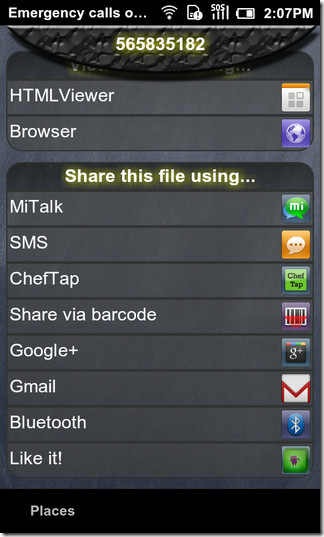
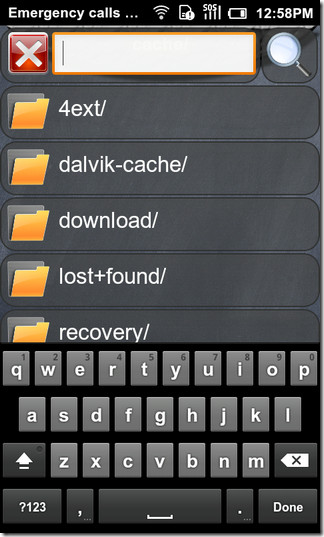
Auf der Konfigurationsseite können Sie auf tippen Menü> Einstellungen zum starten der Theme Browser, legen Sie die Größe der Miniaturansichten von Dateien / Ordnern im Explorer fest und optimieren Sie andere verschiedene Optionen.
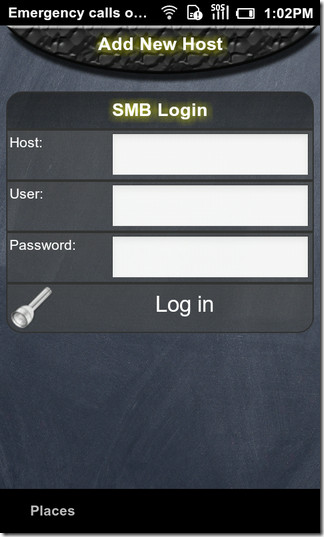
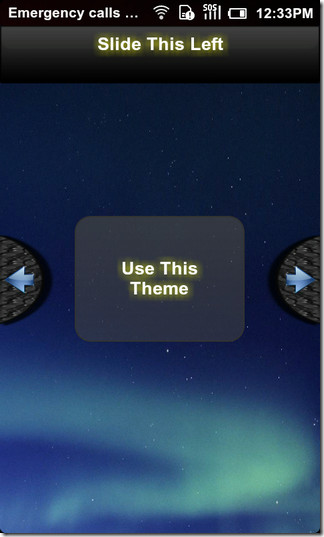
Alles in allem kann FileSlick alslobenswerter Aufwand für die Bereitstellung einiger nützlicher Funktionen für die Benutzer, insbesondere des Zugriffs auf Stamm- / Systeminhalte und der Lese- / Schreibberechtigungen für Bereitstellungspunkte. Die App hat jedoch noch einen weiten Weg vor sich, um einige der umfangreicheren Dateimanager herauszufordern, die bereits auf dem Android Market verfügbar sind. Derzeit können Sie die App über den unten angegebenen Link herunterladen und die verschiedenen Funktionen zur Dateinavigation nutzen.
Laden Sie FileSlick Beta v0.6.2 für Android herunter [XDA-Forenthread]




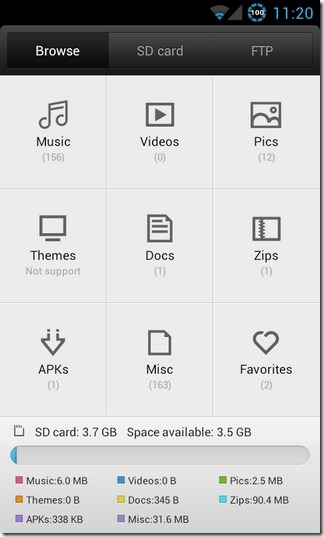








Bemerkungen